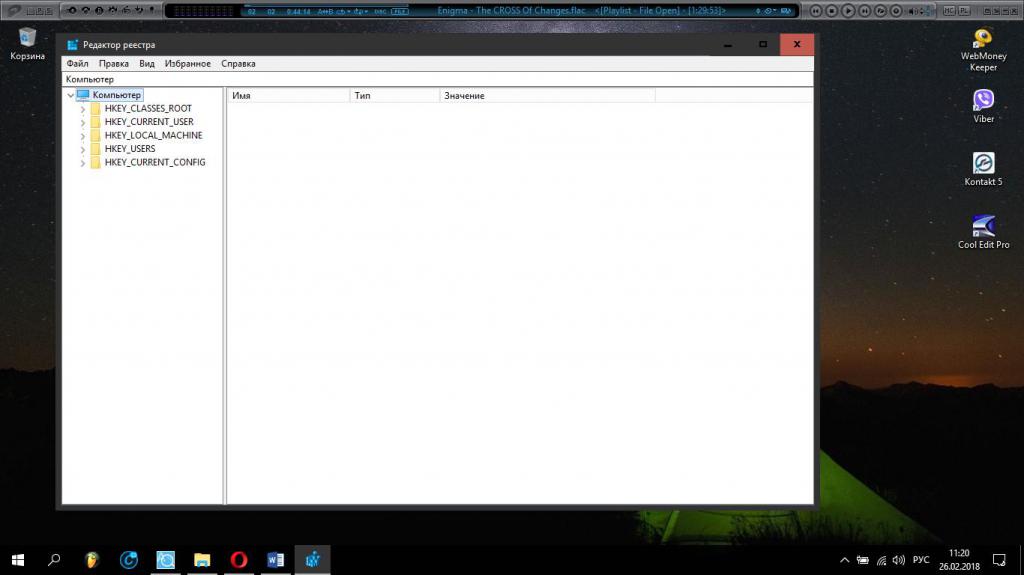Как зайти в реестр Windows: основные способы и рекомендации
Реестр Windows является одним из самых мощных средств редактирования параметров операционной системы, которые в основном инструментарии часто бывают недоступны. Кроме того, реестр – это именно тот компонент, к которому при загрузке операционная система обращается в первую очередь. Нарушение его целостности или установка некорректных параметров может привести только к тому, что Windows со всеми установленными программами попросту перестанет работать. Несмотря на все это, попробуем разобраться, как зайти в реестр с использованием нескольких базовых методов. Попутно рассмотрим альтернативный вариант доступа к имеющимся в реестре настройкам и параметрам, если доступ к нему по каким-либо причинам может быть заблокирован.
Как зайти в реестр Windows: основной метод
Доступ к системному реестру Windows, равно как и к некоторым другим инструментам, которые вызвать через основные настройки не представляется возможным, осуществляется через консоль «Выполнить». Данное меню в стандартном варианте вызывается либо через меню «Пуск» в разделе стандартных программ, либо через контекстное меню ПКМ (в Windows 10), либо через поисковую систему, либо быстрым сочетанием.
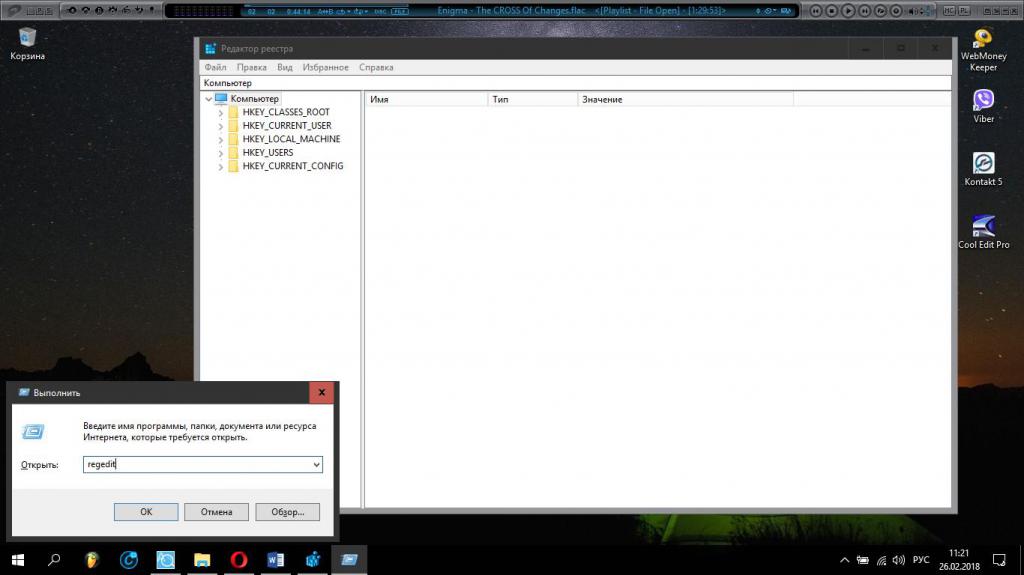
Как зайти в реестр в Windows 7 или в любой другой подобной системе? Для этого в вызванном меню необходимо вписать команду regedit и нажать кнопку подтверждения операции.
Ускоренный доступ
Описанный способ является универсальным, однако постоянные переходы по разделам и меню могут достаточно сильно увеличивать время поиска нужного апплета - консоли «Выполнить».
А вот как раз ее лучше и проще всего вызывать с применением сочетаний горячих клавиш Win + R, после чего останется только ввести указанную команду и подтвердить действие.
Примечание: при включенном контроле учетных записей UAC система может выдать предупреждение касательно доверительного запуска редактора, в котором нужно дать соглашение на старт апплета, нажав кнопку «Да».
Как зайти в реестр в 7-й или любой другой модификации Windows с правами администратора?
Выше приведенные способы хоть и работают в любой системе, однако при таком способе старта доступ к редактору может быть и не предоставлен только по причине отсутствия у пользователя администраторских привилегий.
И как зайти в реестр в этом случае? С некоторыми версиями всех модификаций такие вопросы не возникают, поскольку в самой консоли «Пуск» ниже поля ввода команд может присутствовать пункт старта как раз от имени администратора.
Если его нет, можно воспользоваться стандартным «Диспетчером задач», в котором через файловое меню создается новая задача, в поле команды вписывается искомое сокращение (regedit), а снизу активируется пункт выполнения задачи именно с правами админа.
Теперь рассмотрим еще один момент, связанный с тем, как зайти в реестр. Если кто не знает, вводимые в консоли «Выполнить» команды являются названиями исполняемых файлов, которые хранятся в системной директории System32, а в 64-битных системах еще и дублируются в каталоге SysWOW64.
Таким образом, в любой из них необходимо найти файл regedit32.exe и запустить его от имени администратора через меню ПКМ.
Наконец, в Windows 10 через ПКМ в списке инструментов можно выбрать поиск и ввести в качестве запроса сокращение regedit. Как зайти в реестр с использованием результата поиска? Да точно так же, как вы запускаете любой файл от имени админа через меню ПКМ.
Примечание: если доступ к редактору заблокирован, используйте групповые политики (gpedit.msc). Все параметры реестра имеют более высокий приоритет, но в этом редакторе полностью дублируются в понятном пользователю виде (некоторые из них изменить не получится).
Советы напоследок
Это были основные способы доступа к реестру. В качестве дополнения, немного отвлекаясь от основной темы, хотелось бы дать несколько практических советов. Не изменяйте значения ключей и не удаляйте записи без необходимости. Для чистки реестра лучше воспользуйтесь специальными программами узкого действия (RegCleaner) или утилитами-оптимизаторами (CCleaner, Advanced SystemCare и т.д.).
Если вы собираетесь внести в реестр критические изменения, которые могут повлиять на работоспособность операционной системы, заранее позаботьтесь о создании его резервной копии путем экспорта содержимого в REG-файл. Восстановление работоспособности Windows из такой копии займет считанные минуты.
Чтобы ускорить работу операционной системы, используйте оптимизаторы, в которых предусмотрены модули очистки реестра и его дефрагментации. При выполнении таких процессов время загрузки Windows можно существенно сократить.
Наконец, не устанавливайте большое количество программ, которые будут использоваться очень редко или не использоваться вообще (часто это сопутствующее ПО при инсталляции других приложений), поскольку сведения о них в виде ключей реестр попросту захламляют.